Geçtiğimiz birkaç ay boyunca Microsoft, Windows kabuğunun hiçbir zaman resmi bir 3. taraf özelleştirme aracı görmeyen bir alanı olan Başlat Menüsü’ne genişletilebilirlik kazandırmak için yoğun bir şekilde çalıştı. Bu yön değişikliği büyük bir sürpriz olarak karşımıza çıkıyor. Kabuğun görev çubuğu gibi diğer önemli alanları, aslında Windows 11’in piyasaya sürülmesiyle bu tür işlevleri kaybetmiştir. Resmi olarak Başlat Menüsü Yardımcıları olarak adlandırılan bu özellik, ilk olarak Mayıs 2024’ün başlarında yayımlanan Windows 11 Insider yapısı 26212’de ortaya çıkmıştır ve tüm sürümlerde mevcuttur. Bu yazının yazıldığı sırada içeriden öğrenilen kanallar.
Üçüncü taraf içeriğinin Başlat Menüsü gibi belirgin bir şeyin hemen yanında sunulmasının ciddi kısıtlamalar altında kilitli kalacağını düşünebilirsiniz, ancak herhangi bir paketlenmiş uygulamanın kendisini bir Başlat Menüsü Arkadaşı olarak ilan etme yeteneğine sahip olduğu ortaya çıktı. Tek yapmanız gereken, veri kaynağı olarak kullanılacak JSON dosyasına giden bir yol da dahil olmak üzere uygulamanın bildirimine birkaç giriş eklemektir.
Neden bir kullanıcı arayüzü veri kaynağı olarak JSON? Teknoloji devi, XAML tabanlı birçok çerçeveden (WinUI 3, UWP vb.) birini tercih etmek yerine, Uyarlanabilir Kartlar Başlat Menüsü Yardımcıları’nın arkasındaki temel teknolojidir. Bu da arayüzün oldukça alışılmadık bir şekilde güncellendiği anlamına geliyor.
Olayları içeren bir işaretleme parçasına sahip olmak yerine uygulamanızın tek yapması gereken, kullanıcı arayüzünü açıklayan bir JSON dosyası oluşturmak ve bunu uygulamanızın manifest dosyasında belirttiğiniz yola kaydetmektir. Kabuk bu yolları izler ve bir değişiklik kaydedilir kaydedilmez tamamlayıcı yeniden oluşturulur. Kabuğun Uyarlanabilir Kartları kullanan diğer bir alanı Widget’lardır, bu nedenle bu özelliği ilk ortaya çıktığında Hava Durumu ve Hisse Senedi verileriyle birlikte tanıtmayı seçtim.
Uzantı bildirimi birkaç şey daha içerir. Yani, yoldaşın Başlat Menüsünün hangi tarafında göründüğü – solda veya sağda ve Ayarlar uygulamasının Kişiselleştirme > Başlangıç sayfasında görünen yoldaşlar listesinde nasıl göründüğü.
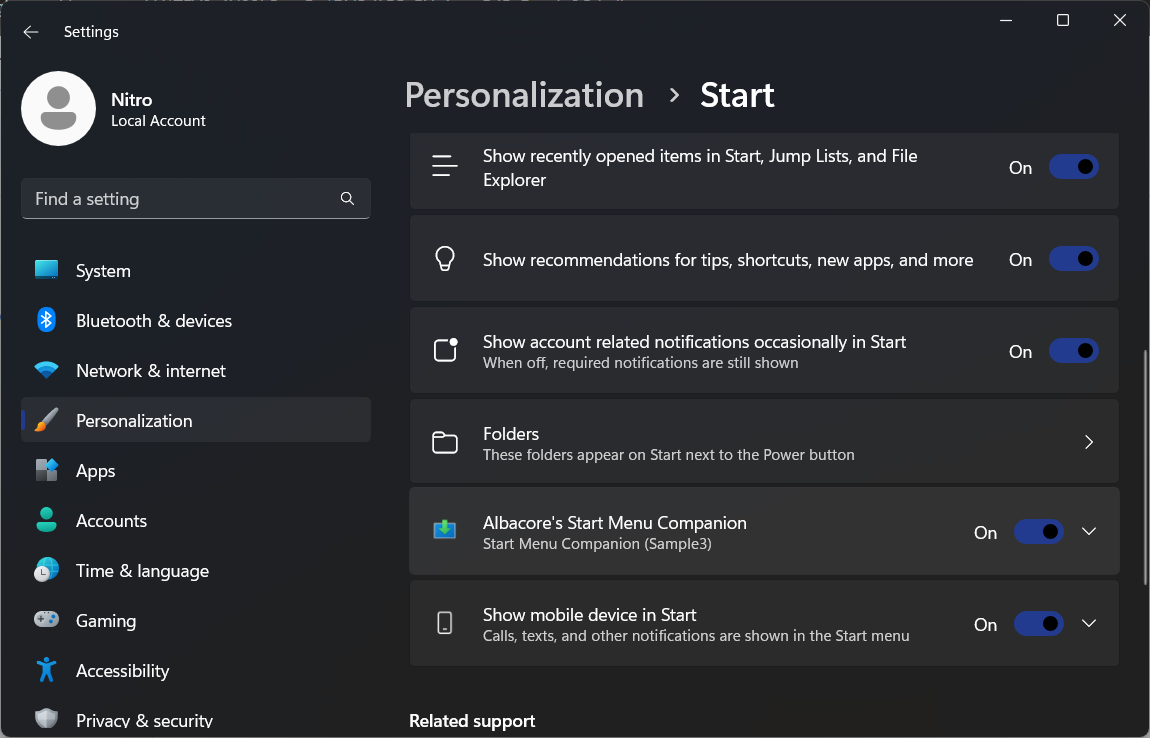
Herhangi bir tuhaflık veya eksiklik var mı? Maalesef evet. Microsoft’un tüm teknolojilerinde olduğu gibi, Uyarlanabilir Kartların uygulanması ve bunların işlenmesi parçalıdır. Şu anda tamamlayıcılar, onları sağlayan uygulama tarafından oluşturulmak yerine kabuk tarafından oluşturulmaktadır. Sistem Uyarlamalı Kartlar oluşturucusunun 1.1 sürümünde takılı kaldığını ve en son Windows 10’un artık hurdaya çıkarılan Zaman Çizelgesi özelliği için kullanıldığını öğrenene kadar bu çok da önemli bir şey gibi gelmeyebilir.
Windows Widget’ları gibi kullanıcı arayüzü yüzeyleri bunun yerine daha güncel, sabitlenmemiş bir oluşturucu kullanır. Yardımcılar için en yeni 1.6 sürümünü destekleyebilecek daha iyi bir oluşturucunun neden seçilmediği bilinmiyor.
Diğer bir sınırlama ise aynı anda yalnızca iki arkadaşınızı görebilmenizdir. Biri solda, biri sağda. Ayarlar uygulamasında istediğiniz kadarını etkinleştirebilmenize rağmen, her iki tarafta yalnızca bir tane görünecektir. Şu anda alfabetik sıraya göre yüklenmiş gibi görünüyor ve ilk aday kazanıyor.
Geçen hafta bu işlevin ilk resmi kullanımını gördük. Cihazın hızlı durum bölmesini Başlat Menüsü’nün hemen yanına yerleştiren, Phone Link uygulaması tarafından sağlanan bir yardımcı. Buradan telefonun bağlantı durumunu, pil seviyesini görüntüleyebilir, uygulamanın çeşitli alanlarını hızlı bir şekilde başlatabilir ve en son fotoğrafların küçük bir listesini görebilirsiniz.
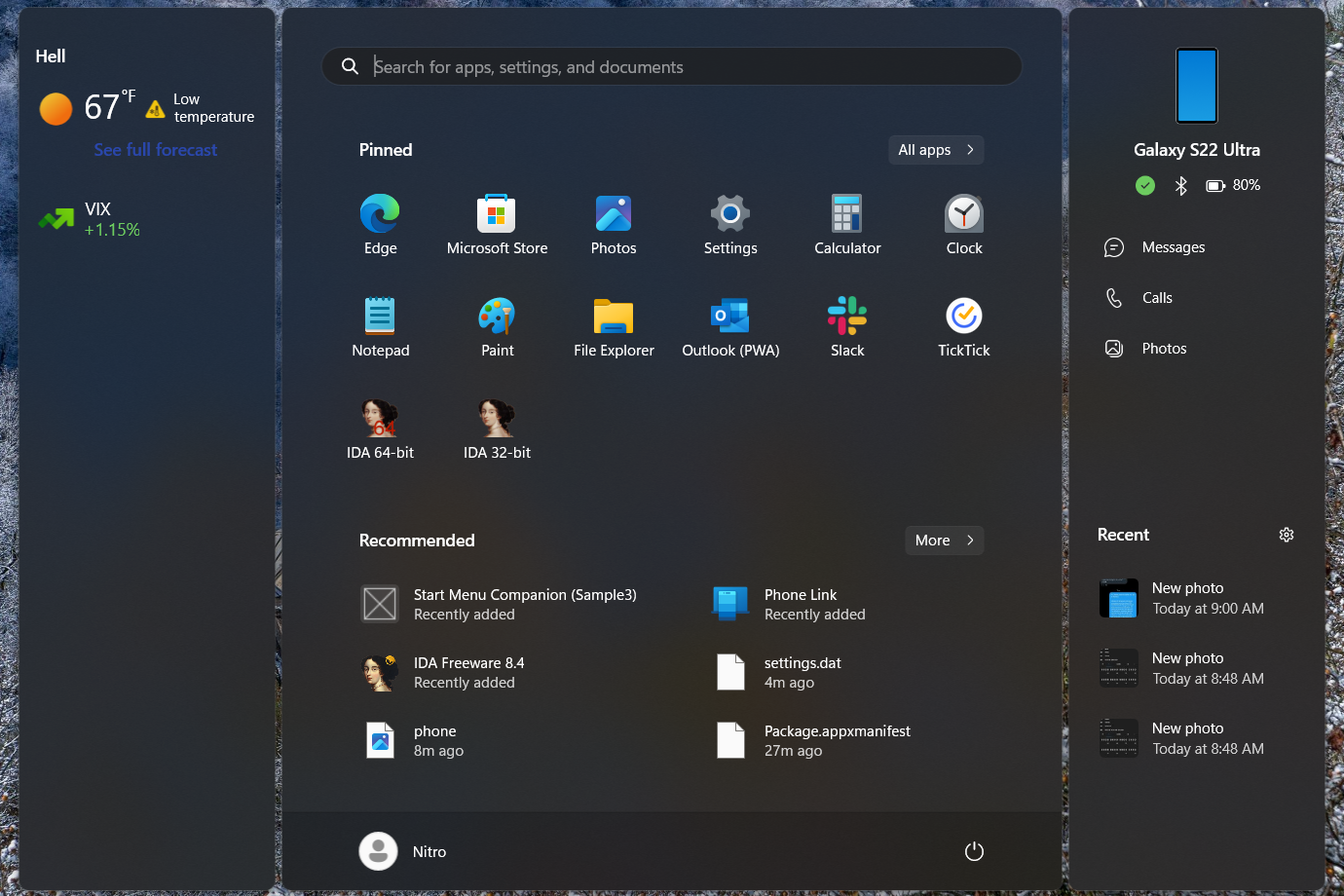
Kendi Başlat Menüsü Yardımcınızı oluşturmakla ilgileniyorsanız, bir araya getirdim GitHub’daki örnek depo. Burada, Uyarlanabilir Kartlar JSON’un basit bir düzenleyicisi olarak hizmet veren bir WinUI 3 uygulamasının yanı sıra başlamanıza yardımcı olacak küçük bir örnek kart bulacaksınız.
Bir Başlat Menüsü Yardımcısının nasıl çalıştığını görmek istiyorsanız, örnek olanı nasıl yükleyeceğiniz aşağıda açıklanmıştır. Güncel bir Windows 11 Insider derlemesi (Dev / Canary derlemesi 26241.5000 veya üzeri, Beta derlemesi 22635.3790 ve üzeri ve Sürüm Önizleme yapısı 26100.994 veya üzeri) çalıştırıyor olmanız gerektiğini unutmayın.
1. Özellik ID 48697323’ü etkinleştirmek için ViveTool’u kullanın. Bunu yapmak için zip dosyasını açın ViveTool bir klasöre girin ve ardından bu komutu ve yönetim komut istemine girin.
vivetool /enable /id:486973232. Geliştirici Modunu Etkinleştir Windows’ta. Ayarlar->Sistem->Geliştiriciler için altındadır.
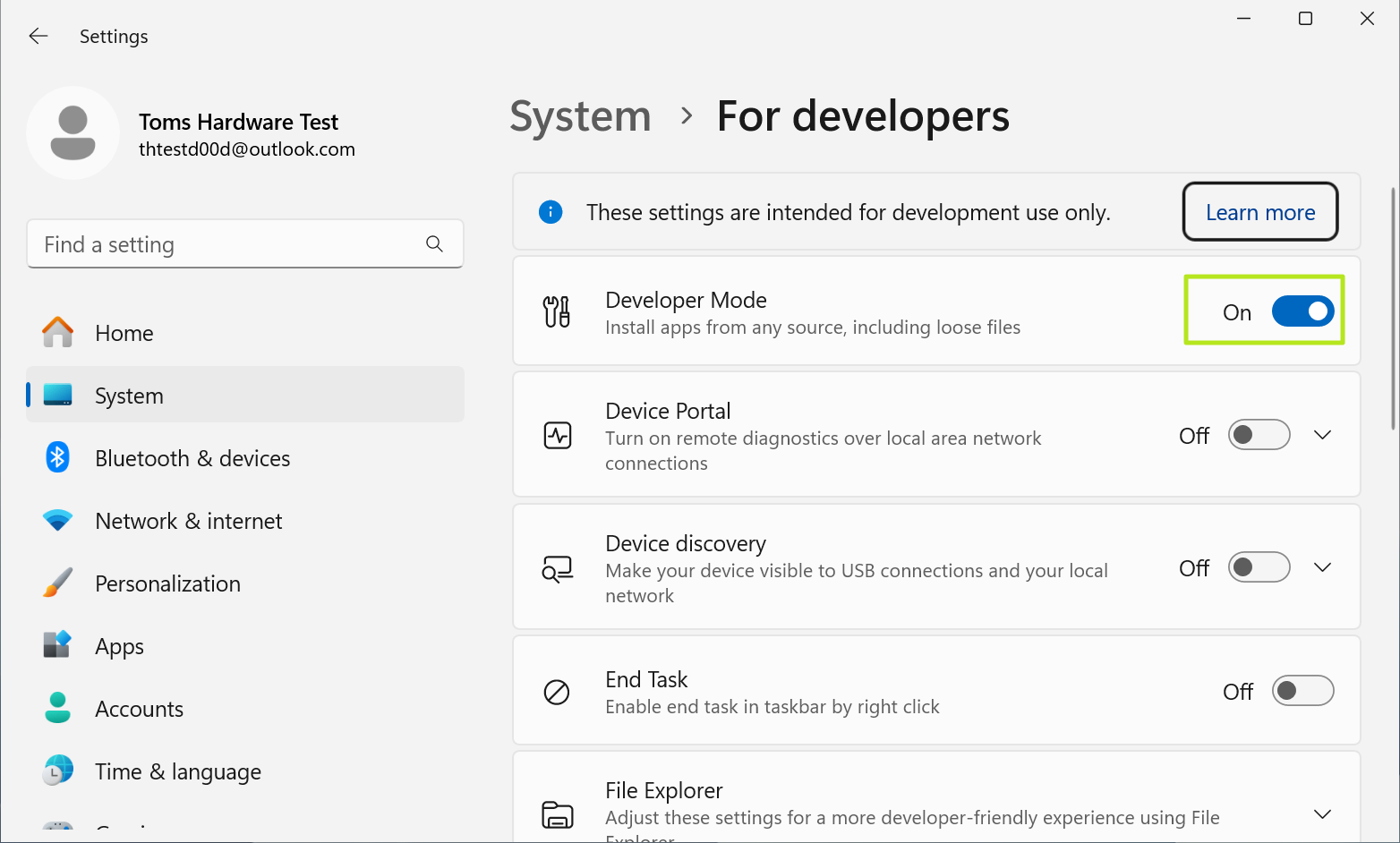
3. Klonlayın veya indirin basit kod Github’dan.
4. .sln dosyasını açmak için Visual Studio’yu kullanın proje için. Visual Studio 2022 veya üzeri olduğundan emin olun. Visual Studio Community’yi ücretsiz olarak edinebilirsiniz.
5. Ok düğmesine basın veya Derlemek ve Dağıtmak için CTRL + F5.
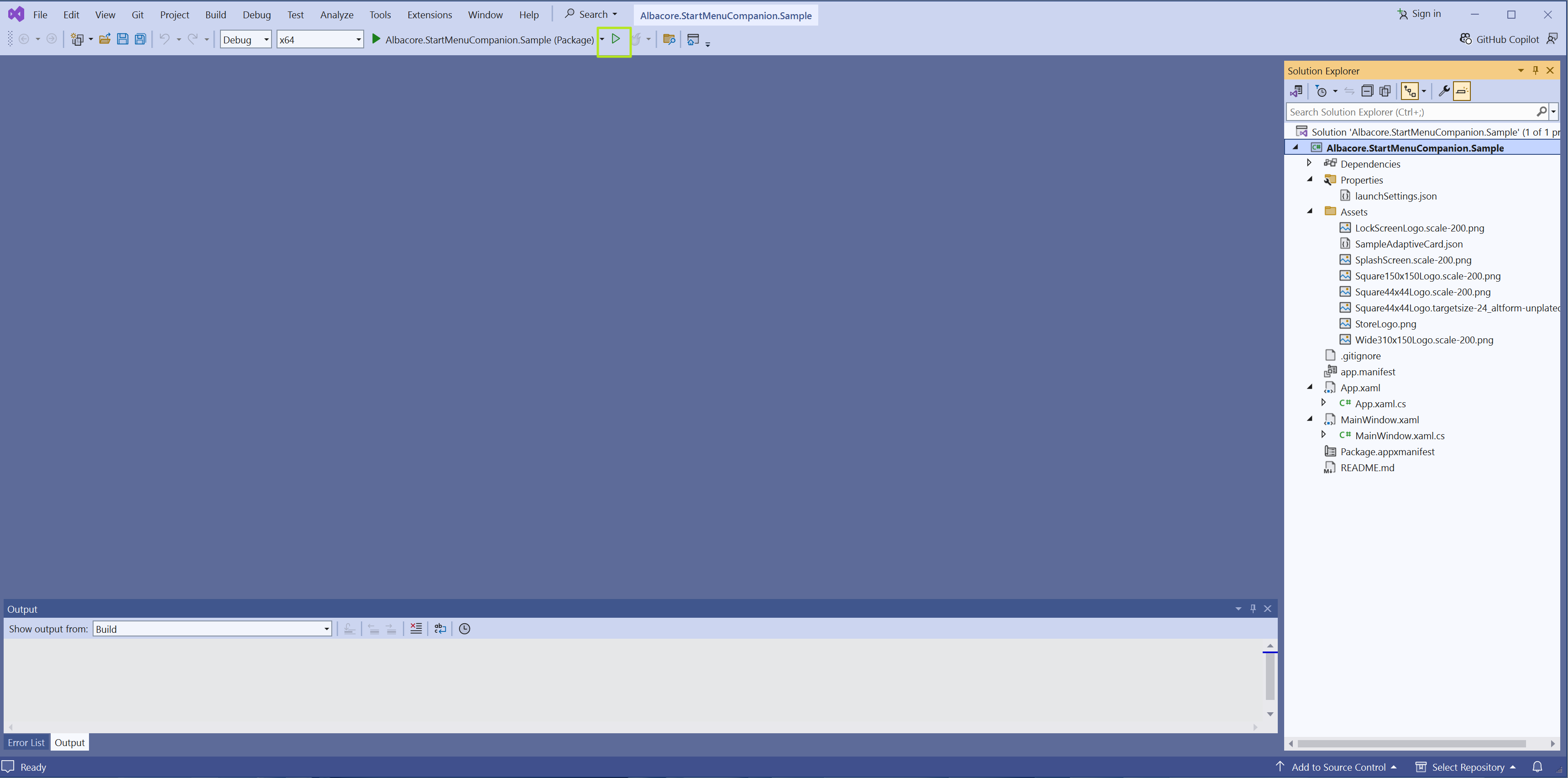
6. Sihost.exe’yi yeniden başlatın Başlat menüsünü yenilemek için (veya yeniden başlatın). Bunu Görev Yöneticisi’nde yapabilirsiniz.
Artık Başlat Menünüzün sol tarafında örnek Başlat Menüsü Yardımcısını görmelisiniz.
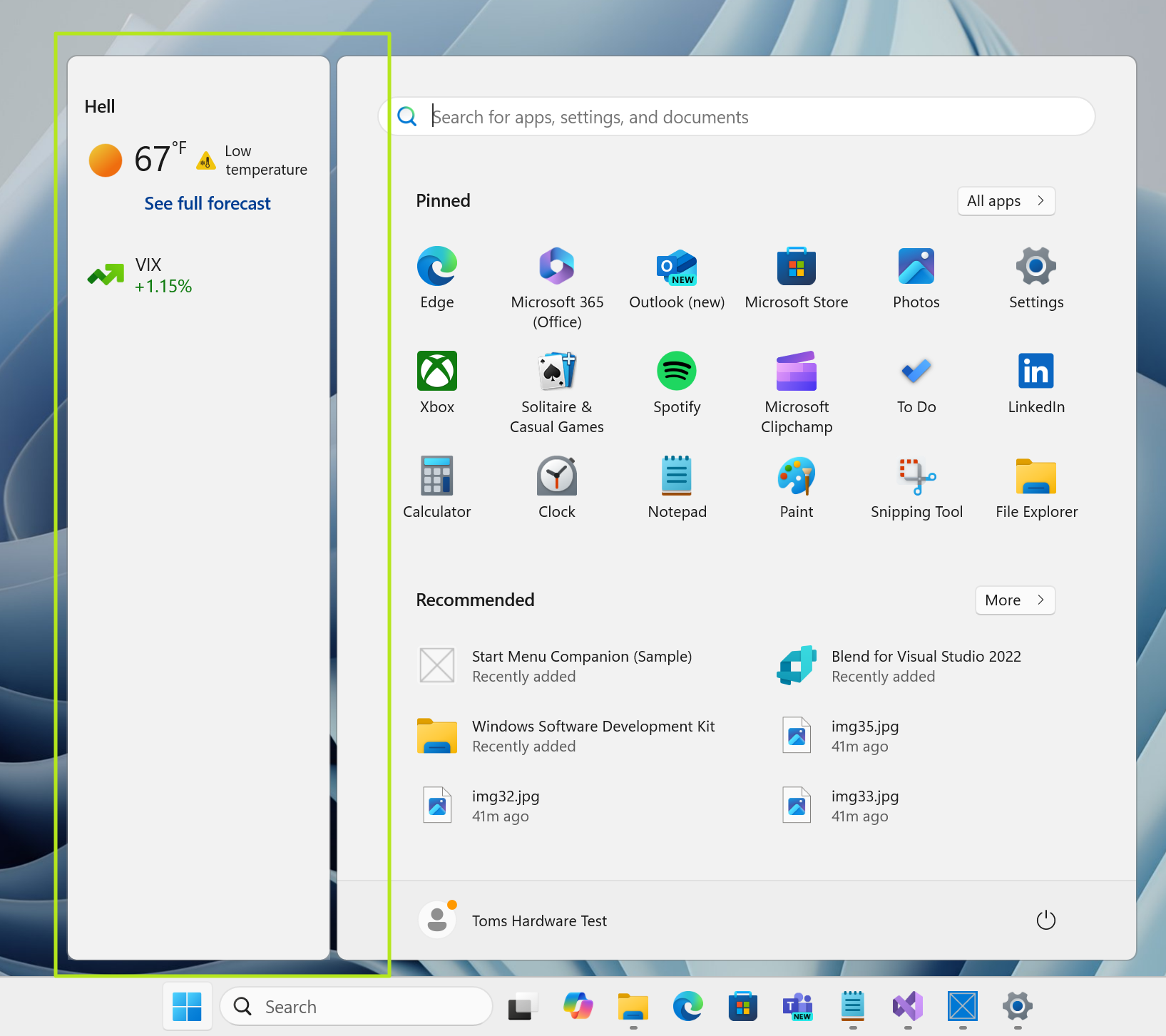
Widget’ı şu şekilde de kapatabilirsiniz: Ayarlar->Kişiselleştirme->Başlat’a gidin.
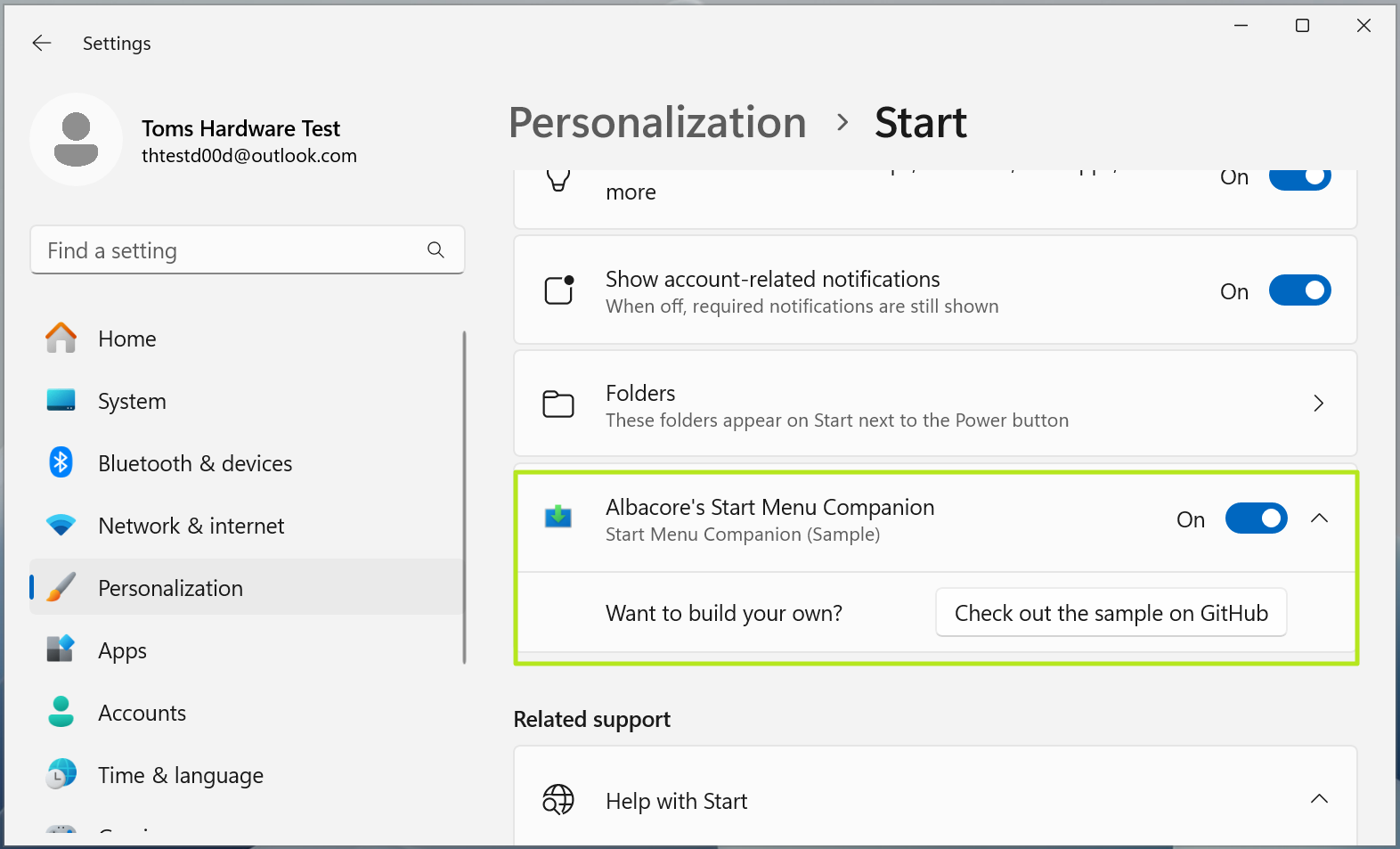
Kendi Companion’ınızı oluşturmak için projenin Varlıklar klasöründeki SampleAdaptiveCard.json dosyasını değiştirerek başlayabilirsiniz. Ayrıca adresindeki aracı kullanarak kendi JSON dosyanızı da oluşturabilirsiniz. AdaptiveCards.io/designer. Bu değişikliklerin widget’ı yalnızca ilk dağıtımda etkileyeceğini unutmayın. Daha sonra içeriklerin yönetilme şeklini değiştirmek için projedeki C# kodunu, özellikle MainWindow.xaml.cs’de düzenlemeniz gerekecektir.
